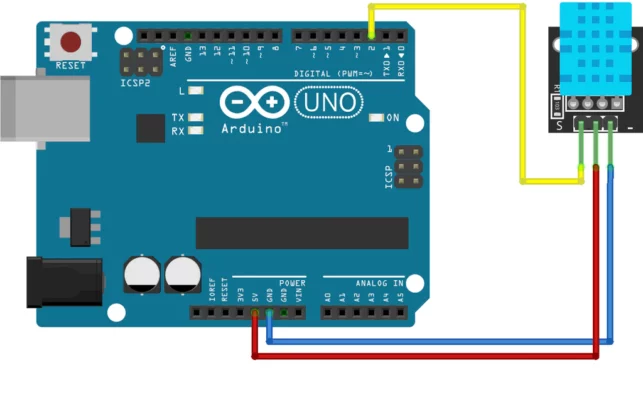Introducción al sensor DHT11 y su conexión con Arduino Deja un comentario
En este tutorial de Electrogeek, aprenderás sobre el sensor DHT11 y cómo conectarlo a Arduino para medir la temperatura y la humedad del ambiente. Te explicaremos los conceptos básicos del sensor y cómo utilizarlo para desarrollar proyectos de monitoreo de clima.
Lista de materiales:
- Placa Arduino (puede ser Arduino Uno o cualquier otra placa compatible)
- Sensor DHT11
- Cableado
Diagrama de conexión:
A continuación, se muestra un diagrama de conexión para conectar el sensor DHT11 a Arduino.
Código del sketch:
#include <DHT.h>
#define DHTPIN 2 // Pin de conexión del sensor DHT11
#define DHTTYPE DHT11 // Definición del tipo de sensor DHT11
DHT dht(DHTPIN, DHTTYPE);
void setup() {
Serial.begin(9600);
dht.begin();
}
void loop() {
delay(2000);
float temp = dht.readTemperature();
float hum = dht.readHumidity();
Serial.print("Temperatura: ");
Serial.print(temp);
Serial.print(" *C, Humedad: ");
Serial.print(hum);
Serial.println(" %");
}
Desglose paso a paso del código:
En la primera línea, se importa la librería DHT.h, que es necesaria para trabajar con el sensor DHT11.
#include <DHT.h>
Luego, se define el pin al que está conectado el sensor DHT11 y el tipo de sensor que se está utilizando.
#define DHTPIN 2 // Pin de conexión del sensor DHT11 #define DHTTYPE DHT11 // Definición del tipo de sensor DHT11
En la función setup(), se inicializa la comunicación serial y se inicia el sensor DHT11.
void setup() {
Serial.begin(9600); // Inicialización de la comunicación serial
dht.begin(); // Inicialización del sensor DHT11
}
En la función loop(), se espera dos segundos antes de leer los datos de temperatura y humedad del sensor DHT11.
void loop() {
delay(2000); // Espera de 2 segundos
float temp = dht.readTemperature(); // Lectura de la temperatura
float hum = dht.readHumidity(); // Lectura de la humedad
Después de leer los datos, se imprimen en el monitor serial para que puedan ser visualizados.
Serial.print("Temperatura: ");
Serial.print(temp);
Serial.print(" *C, Humedad: ");
Serial.print(hum);
Serial.println(" %");
}